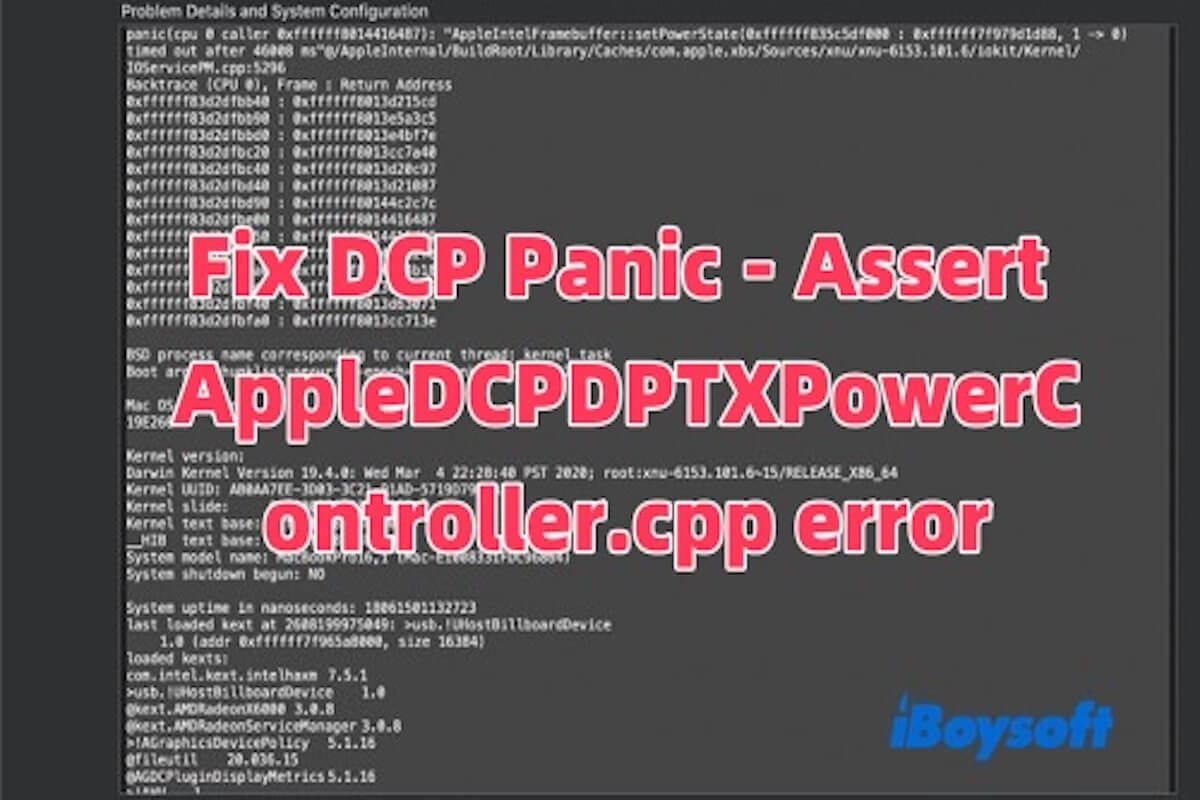Mein Mac erleidet nach dem Aufwachen aus dem Ruhezustand immer wieder Kernel-Panics (AppleDCPDPTXPowerController.cpp:538), obwohl macOS neu installiert und ein neuer Benutzer erstellt wurde. Gibt es Lösungen? - Apple Community
"DCP Panic - Assert" ist ein Kernel-Panic Fehler im Zusammenhang mit der Anzeige- oder Grafiksteuerung. Viele M2 MacBook Air Benutzer haben berichtet, dass sie dieses Problem erleben, wenn ihr Mac aus dem Ruhezustand erwacht oder nachdem der Bildschirm ausgeschaltet wurde, insbesondere bei den 13-Zoll- und 15-Zoll-Modellen.
Zum Glück kann dieses Problem behoben werden! Selbst wenn Sie es nicht erlebt haben, wird Ihnen das Lesen dieses Artikels helfen, mehr darüber zu erfahren. Los geht's!
Wie man den DCP Panic - Assert AppleDCPDPTXPowerController.cpp Fehler behebt
Es gibt mehrere unten aufgeführte Methoden, die Sie ausprobieren können, um den DCP Panic - Assert AppleDCPDPTXPowerController.cpp Fehler zu beheben. Lassen Sie uns sie uns nacheinander ansehen!
Ruhezustand deaktivieren
Dieser Fehler tritt typischerweise auf, wenn Ihr Mac aus dem Ruhezustand erwacht, sodass das Deaktivieren der Ruhezustandsfunktion helfen kann, das Auftreten des Problems zu vermeiden. Dadurch wird verhindert, dass Ihr Mac in den Ruhezustand wechselt und den damit verbundenen Kernel-Panic auslöst.
So funktioniert es:
- Gehen Sie zu „Systemeinstellungen” > “Bildschirm sperren”.
- Setzen Sie sowohl „Display ausschalten bei Inaktivität bei Batteriestrom“ als auch „Display ausschalten bei Inaktivität bei Netzadapter“ auf „Nie“.
- Klicken Sie auf „Optionen…” unten rechts in den Bildschirmsperrungseinstellungen.
- Aktivieren Sie „Automatisches Einschlafen bei Netzadapter verhindern, wenn Bildschirm aus ist“.
Nicht mit Ihrem Mac interagieren, wenn Sie ihn aufwecken
Warten Sie nach dem Einschalten des Bildschirms einige Sekunden, bevor Sie das Trackpad berühren oder Tasten drücken. Dies gibt macOS genügend Zeit, um ordnungsgemäß mit dem Anzeigeregler zu interagieren und den Fehler zu verhindern.
Bildschirmschoner deaktivieren
Der Bildschirmschoner könnte mit dem Aufwachprozess des Anzeigesystems in Konflikt geraten. Sein Deaktivieren kann dazu beitragen, potenzielle Störungen zu vermeiden. Obwohl viele Benutzer berichten, dass die Wirksamkeit dieser Methode begrenzt ist, lohnt es sich dennoch, es zu versuchen.
macOS aktualisieren
Ein Fehler in macOS könnte die Ursache für den DCP Panic - Assert Fehler sein. Es wird empfohlen, Ihr macOS zu aktualisieren, da dies bekannte Fehler und Kompatibilitätsprobleme beheben kann.
Sie können zu "Systemeinstellungen" > "Software-Update" gehen, um nach verfügbaren Updates zu suchen und diese zu installieren.
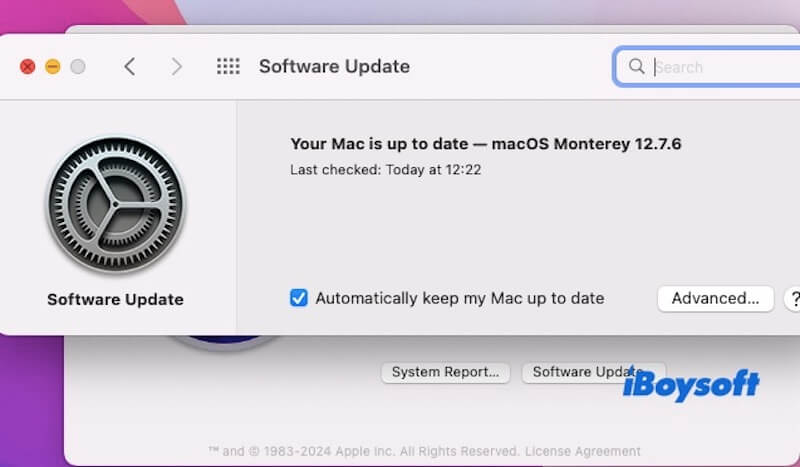
ROM neu programmieren
Das Neuprogrammieren des ROM kann bestimmte Hardware-Software-Kompatibilitätsprobleme lösen. Obwohl dies keine langfristige Lösung ist, kann es Ihnen mehr Zeit verschaffen, während Sie auf Updates oder den Austausch der Hardware warten.
Sie können sich an den Apple Support wenden, um Informationen zum ROM-Neuprogrammieren zu erhalten. Diese Lösung ist jedoch in der Regel vorübergehend und kann als Übergangslösung dienen, bis eine dauerhafte Lösung veröffentlicht wird.
Hardwarekomponenten austauschen
Wenn die oben genannten Methoden das Problem nicht lösen, liegt möglicherweise ein Hardwarefehler vor, insbesondere mit dem Anzeigeregler (TCON) oder dem Display selbst. Der Austausch der beschädigten Komponenten kann die einzige dauerhafte Lösung sein.
Sie können sich an einen autorisierten Apple Service Provider oder den Apple Store für Hardware-Diagnosen wenden. Wenn ein Hardwareproblem festgestellt wird, können sie den Anzeigeregler oder das Display austauschen.
Teilen Sie die sechs Lösungen, um anderen zu helfen, den DCP Panic - Assert Fehler zu beheben.
Warum tritt der DCP Panic - Assert AppleDCPDPTXPowerController.cpp Fehler auf?
Der DCP Panic - Assert Fehler steht in der Regel im Zusammenhang mit dem Anzeigeregler und dem Grafikverarbeitungssystem auf MacBooks, insbesondere bei der Übertragung und Steuerung von Anzeigesignalen. Dieses Problem betrifft hauptsächlich M2 MacBook Air-Modelle, insbesondere die 13-Zoll- und 15-Zoll-Versionen.
- Hardwareprobleme: Eine häufige Ursache für diesen Fehler ist der Timing Controller (TCON), der mit einem Sensor verbunden ist, der erkennt, wann der Bildschirmlid geöffnet wird. Wenn diese Komponente versagt, kann das MacBook beim Aufwachen oder Wiederherstellen einfrieren und zu einem Kernel Panic führen.
- Probleme während des Schlafens und Aufwachens: Beim Aufwachen kann macOS Probleme beim Interagieren mit der Hardware haben. Dies kann auf Probleme im Niedrigstcode im Zusammenhang mit dem Anzeigeregler, der Grafikhardware oder dem Energiemanagement zurückzuführen sein.
- macOS und Hardwarekompatibilitätsprobleme: Es können Kompatibilitätsprobleme zwischen macOS und dem M2-Prozessor oder den Anzeige-bezogenen Hardwarekomponenten vorliegen. Dieses Problem tritt insbesondere in macOS-Versionen wie Monterey 12.5 bis Sonoma 14.6 auf.
- Konflikt zwischen Anzeigesystem und Energiemanagement: Beim Aufwachen können Konflikte zwischen dem Anzeigesystem und dem Energiemanagement auftreten. Die Interaktion zwischen der Anzeigeausgabe und der Grafikhardware kann dazu führen, dass bestimmte Teile des AppleDCPDPTXPowerController.cpp-Codes fehlschlagen und zu einem Systemabsturz führen.
Teilen Sie diesen Abschnitt, damit mehr Menschen erfahren, warum dieser Fehler auf Mac auftritt.